
Программно-аппаратные средства
ПО Oracle VM VirtualBox 4.0 с виртуальной машиной Windows 2003
Графический редактор Paint
Microsoft Office 2007
Описание работы Сопровождение табличных пространств и файлов данных
Для начала выполняется соединение с БД(рис. 1).

Рисунок 1. Соединение с БД.
Далее создаются 3 табличных пространства: табличное пространство data01 размером 10мб (Рис. 2); табличное пространство data02 с экстентами, кратными 100кб, с автоматическим расширением файла данных и ограничением максимального размера файла (Рис. 3); табличное пространство ronly для таблиц, доступных только на чтение с параметрами хранения по умолчанию (Рис. 4).
![]()
Рисунок 2. Создание табличного пространстваdata01.
![]()
Рисунок 3. Создание табличного пространства data02.
![]()
Рисунок 4. Создание табличного пространства ronly.
После создания табличных пространств выводится информация из словаря данных (Рис. 5).

Рисунок 5. Информация из словаря данных.
Далее выделяется дополнительно 500Кб для табличного пространства data02 и проверяются произведенные изменения (Рис. 6,7).

Рисунок 6. Выделение дополнительных 500Кб для табличного пространства.

Рисунок 7. Проверка изменений.
Следующим шагом является перемещение табличного пространства DATA01 в другой каталог. Это можно сделать двумя способами.
Первый способ:
Табличное пространство data01 переводится в режим оффлайн (Рис. 8).
![]()
Рисунок 8. Перевод data01 в режим оффлайн.
Файл данных перемещается в нужное место (Рис. 9).

Рисунок 9. Перемещение файла данных.
С помощью команды alter tablespace tablespace_name rename datafile изменяется путь к файлу данных (Рис.10).
![]()
Рисунок 10. Изменение пути к файлу данных.
Табличное пространство data01 переводится в режим онлайн (Рис. 11).
![]()
Рисунок 11. . Перевод data01 в режим онлайн.
Второй способ:
Табличное пространство data01 переводится в режим оффлайн (Рис. 8).
С помощью команды alter database database_name rename file изменяется путь к файлу данных (Рисунок 12).
![]()
Рисунок 12. Изменение пути к файлу данных.
Файл данных перемещается в нужное место (Рис. 13).

Рисунок 13. Перемещение файла данных.
Табличное пространство data01 переводится в режим онлайн (Рис. 14).
![]()
Рисунок 14. . Перевод data01 в режим онлайн.
После перемещения табличного пространства DATA01 в другой каталог добавляется файл данных к этому табличному пространству (Рис. 15), при этом файл автоматически создается (Рис. 16).
![]()
Рисунок 15. Добавление файла данных к data01.

Рисунок 16. Проверка автоматического создания файла данных.
Далее изменяется размер файла (Рис. 17) и проверяется изменения размера файла (Рис.18).
![]()
Рисунок 17. Изменение размера файла данных.

Рисунок 18. Проверка изменения размера файла данныхю
Следующим шагом является создание таблицы в табличном пространстве RONLY(Рис. 19) и перевод RONLY в режим «только чтение» (Рис. 20).
![]()
Рисунок 19. Создание таблицы в ronly.
![]()
Рисунок 20. Перевод ronly в режим «только чтение».
Далее производится попытка создать еще одну таблицу в табличном пространстве ronly (Рис. 21), это не удалось, потому что в режиме «только чтение» невозможно расширить, либо увеличить размер табличного пространства.

Рисунок 21. Попытка создания новой таблицы в ronly.
После удаляется первая таблица в этом пространстве (Рис.22).
![]()
Рисунок 22. Удаление таблицы text1 из ronly.
Далее необходимо удалить табличное пространство ronly, что возможно только с удалением всех сегментов табличного пространства (Рис. 23). После удаляется соответствующий файл данных (Рис.24) и производится проверка совершенных изменений (Рис. 25).
![]()
Рисунок 23. Удаление ronly.
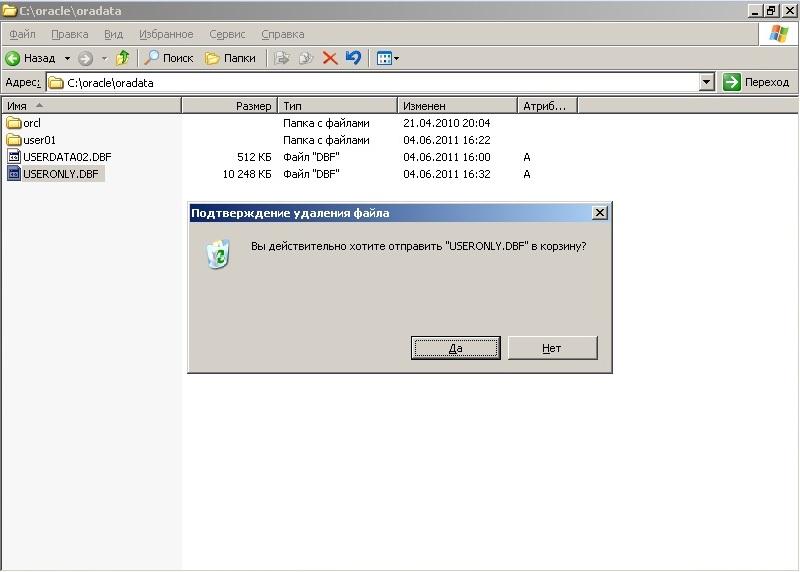
Рисунок 24. Удаление соответствующего файла данных.

Рисунок 25. Проверка проведенных изменений.
